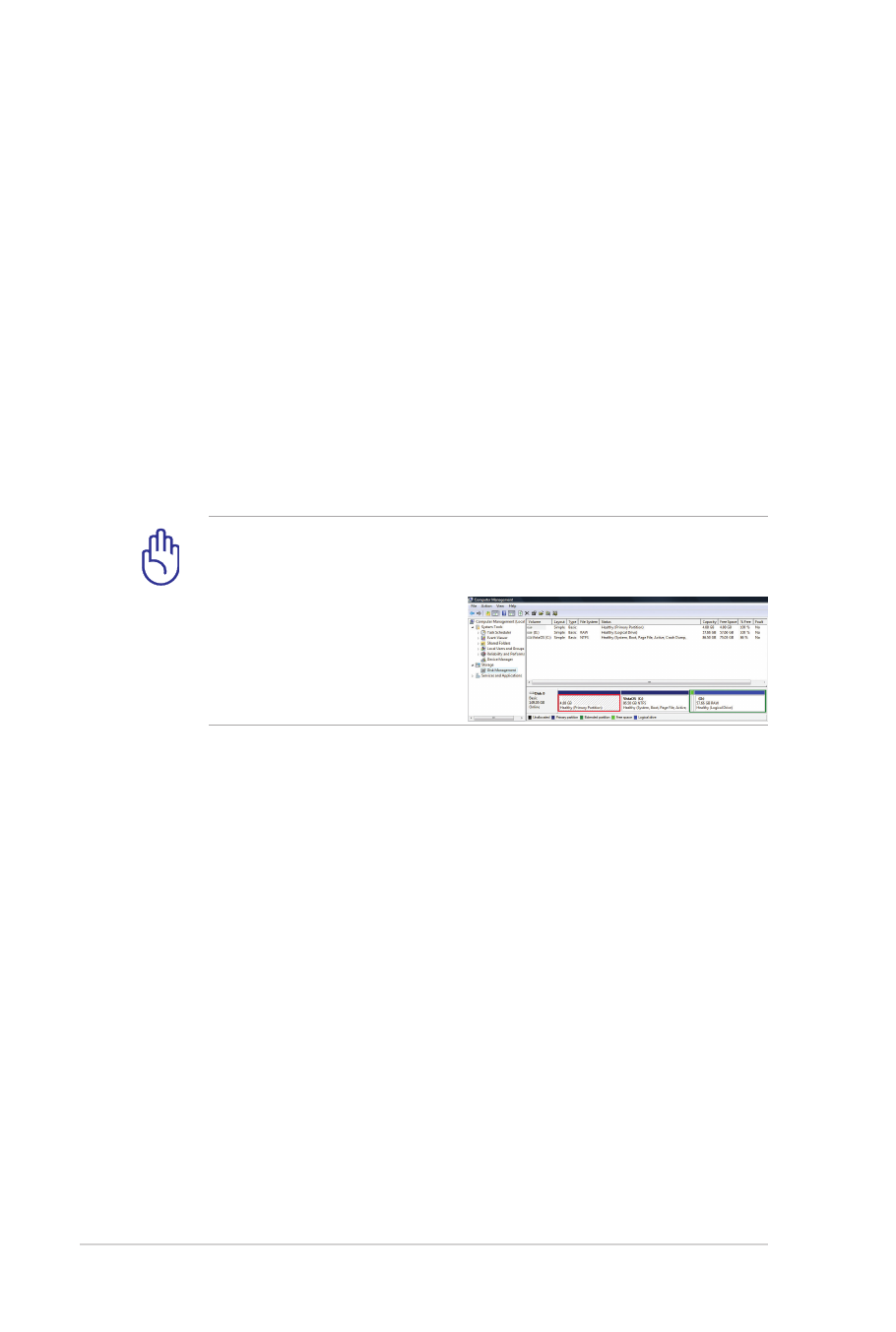
Usare la partizione di ripristino
La partizione di ripristino permette di riportare il software del
Notebook PC allo stato originario. Prima di usare la partizione di
ripristino copiate i vostri dati (ad esempio il file PST di Outlook) su
un dispositivo di archiviazione USB o su un disco di rete e salvate le
impostazioni personalizzate (ad esempio le impostazioni di rete).
Informazioni sulla partizione di ripristino
La partizione di ripristino è uno spazio sul disco rigido utilizzato per
ripristinare il sistema operativo originario, i driver e i programmi
installati sul Notebook PC da parte del produttore.
IMPORTANTE! NON cancellate la partizione denominata
RECOVERY. La partizione di recovery è stata creata dal
produttore e non può essere utilizzata se cancellata. Nel caso
incontriate problemi
durante la fase di ripristino
portate il vostro PC ad
un centro assistenza
autorizzato ASUS.
Usare la partizione di ripristino:
1. Premete <F9> durante l'avvio del PC.
2. Selezionate la voce Windows Setup [EMS Enabled] e premete
<Invio>.
3. Selezionate la lingua e cliccate su Next (Avanti).
4. Leggete il messaggio informativo di ASUS Preload Wizard e
cliccate su Next (Avanti).
5. Selezionate un'opzione di partizionamento e cliccate su Next
(Avanti). Opzioni disponibili:
Recover Windows to first partition only.
Questa opzione cancella tutti i dati presenti sulla prima partizione del
vostro hard disk e crea una nuova partizione di sistema "C".
Recover Windows to entire HD.
Questa opzione cancella tutti i dati presenti sul vostro hard disk e crea
una nuova partizione di sistema "C".
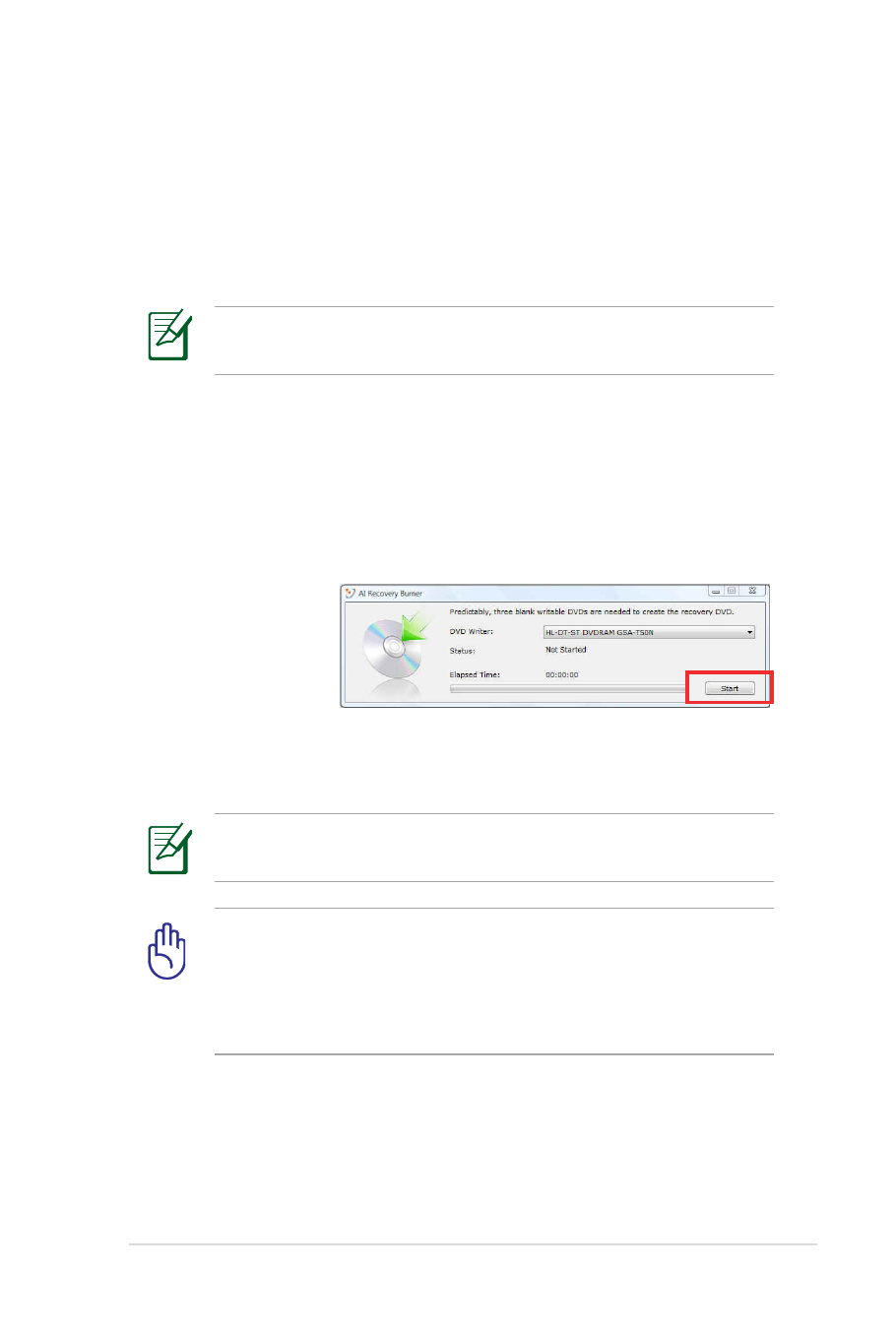
Notebook PC - Manuale Utente
A-17
Recover Windows to entire HD with two partitions.
Questa opzione cancella tutti i dati presenti sul vostro hard disk e crea
una partizione di sistema "C" (40%) e una partizione vuota "D" (60%).
6. Seguite le istruzioni sullo schermo per completare il processo di
ripristino.
Visitate il sito web ASUS www.asus.com per ottenere driver e
utility aggiornate.